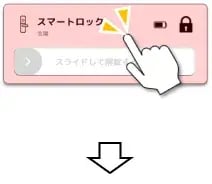
指でスライドする部分以外のエリアをタップすると、スマートロックの設定画面が開きます。
①施錠 / 解錠
②ステータス
③オートロック
解錠後に一定時間が経過すると自動的に施錠します。時間は10秒~999秒(16分39秒)の間で任意に設定できます。
1.
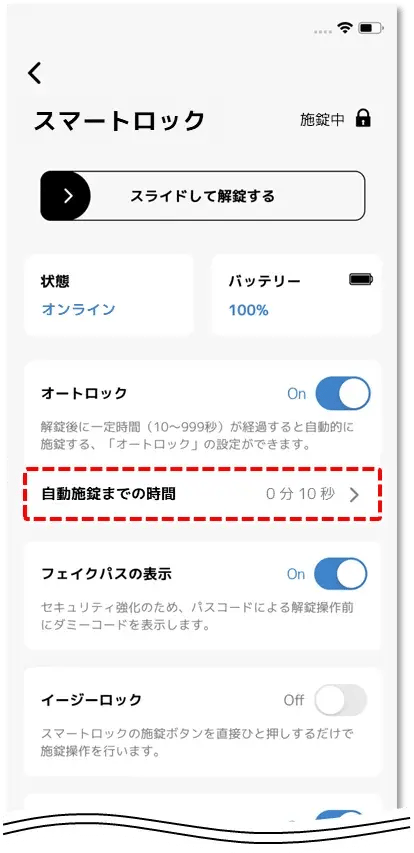
自動施錠までの時間をタップします。
2.
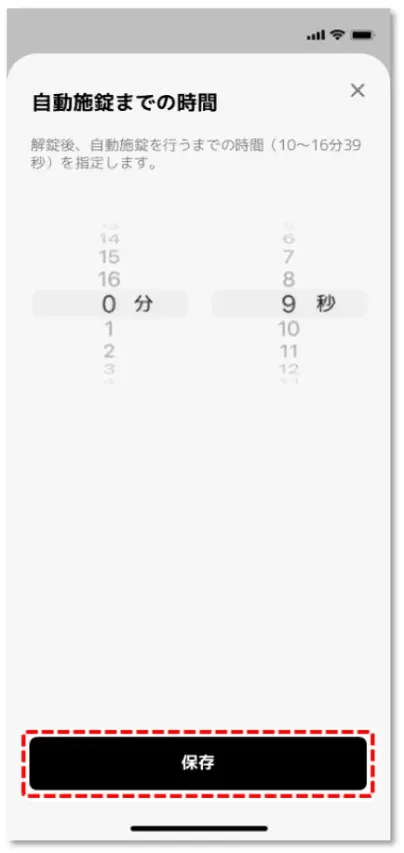
時間を選択し、保存 をタップします。
■注意
オートロックの設定をOnにしている場合、外出時に閉め出される恐れがあります。
ゴミ出し、郵便物の確認など、一時的な外出の際も、物理鍵、スマートフォンを常に携帯してください。
④フェイクパスの表示
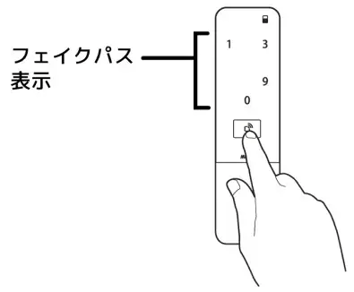
テンキーに付いた指紋から他人にパスコードを推測されないよう、パスコードを入力する前に、ランダムな数字が表示される機能です。
フェイクパスの設定をOnにすると、フェイクパスの入力 → パスコードの入力 → 解錠、という流れになります。
⑤イージーロック
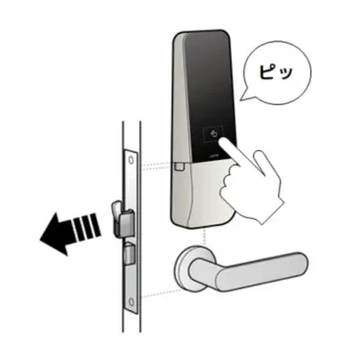
パスコードが登録されており、イージーロックの設定がOnになってると、起動ボタンを押すだけで施錠操作ができます。
●知識
以下の場合は、イージーロックが利用できません
- 非常用電源の利用時
- いたずら防止状態
⑥いたずら防止

5回連続でパスコードの入力を間違えると、テンキーによる操作を3分間停止させる機能です。
作動中に室外側の起動ボタンを押すと、テンキーの数字0~9が点滅(早い点滅)し、10秒間「ピピピピ…」と鳴ります。3分経過すると操作可能になります。
●知識
いたずら防止が解除される前に操作すると、再度いたずら防止状態が3分間延長されます。
⑦操作・通知音
パスコード操作や施錠 / 解錠時にスマートロックから鳴るブザー音の有無(On / Off)を切り替えます。
●知識
ブザー音をOffにした場合でも、以下の場合には音が鳴ります。
- 電源投入時
- 各種設定、登録・抹消操作時
- 機器異常、施錠 / 解錠不良、電池切れ警告、等

